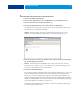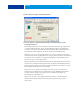User guide
DRUCKDIENSTPROGRAMME 36
Bitten Sie Ihren Administrator, die entsprechenden Optionen zu konfigurieren, bevor Sie
Dateien drucken, die sich auf einem USB-Gerät befinden. Weitere Hinweise zum Konfigu-
rieren der entsprechenden Optionen finden Sie im Dokument Konfiguration und Setup.
Automatisches Drucken
Damit (bei der Festlegung „USB: Autom. Drucken = Alles drucken“ im Setup-Programm)
alle Druckaufträge auf einem USB-Gerät automatisch an die Warteschlange „Drucken“, die
Warteschlange „Halten“, die direkte Verbindung oder freigegebene virtuelle Drucker geleitet
werden, müssen die Aufträge auf dem USB-Gerät in einem Ordner mit dem Namen „print“,
„hold“ oder „direct“ bzw. dem Namen eines freigegebenen virtuellen Druckers gespeichert
werden. Die Dateien werden aus den Ordnern automatisch an die jeweilige Druckverbindung
geleitet, sobald das USB-Gerät mit dem USB-Anschluss am Fiery EX4112/4127 verbunden
wird.
AUF USB-GERÄT BEFINDLICHE DATEIEN DRUCKEN
1 Konfigurieren Sie im Setup-Programm die Optionen für die USB-Druckfunktionalität.
Weitere Hinweise finden Sie in der Online-Hilfe zur Komponente Configure.
2 Erstellen Sie auf der obersten Ebene (Root-Verzeichnis) des USB-Geräts
Ordner mit den Namen „print“, „hold“ und „direct“.
3 Kopieren Sie die zu druckenden Dateien (PS, EPS, PCL, TIFF und PDF) vom Computer des
Anwenders auf das USB-Gerät.
Dateien, die in den Ordner „print“, „hold“ oder „direct“ kopiert werden, werden automatisch
an die jeweilige Druckverbindung des Fiery EX4112/4127 geleitet, wenn Sie das USB-Gerät
an den Fiery EX4112/4127 anschließen. Dateien im Root-Verzeichnis des USB-Geräts
werden in die Warteschlange „Drucken“ transferiert.
4 Entfernen Sie das USB-Gerät vom Computer und schließen Sie es an den USB-Anschluss am
Fiery EX4112/4127 an.
Die Position des USB-Anschlusses können Sie dem Dokument Konfiguration und Setup
entnehmen.
Vergewissern Sie sich, dass alle Aktivitäten auf dem USB-Gerät ordnungsgemäß beendet
wurden, bevor Sie das Gerät vom Computer entfernen.